Como Crear Un Foro En WordPress, Plugins Y Configuración
Crear un foro privado o público para tu web totalmente gratis es una tarea bastante sencilla, ya que contamos con una gran variedad de plugins de WordPress en español para crear foros que puedes descargar sin coste del repositorio oficial y innumerables plugins que actúan como extensiones de los plugins principales para ampliar sus funcionalidades según cada caso concreto. Así que con esta importante herramienta sabrás Como Crear Un Foro En WordPress.
Verás que hay grandes plugins con un increíble soporte a sus espaldas, y otros más limitados pero que incluyen alguna funcionalidad que según lo que necesites pueden resultar muy interesantes. Pero entre todas las opciones disponibles, ¿cuál es el mejor plugin para crear foros en WordPress que cubra todas tus necesidades?
Para responder a esta interrogante, en Tutomundo hemos creado una Guía con los Pasos a seguir para crear un foro y te recomendaremos los mejores plugins para poder trabajar fácilmente con WordPress en español totalmente gratis.
Pero ante todo te diremos lo que debes saber antes de abrir un foro, esto es por si eres un principiante y estas empezando a incursionar en el mundo de los foros y no tienes idea para que son todas las herramientas que a continuación te vamos a nombrar.
- ¿Qué es WordPress?
- ¿Por qué deberías hacer un foro para tu web en WordPress?
- 3 plugins populares para crear un foro en WordPress
- Crear un foro con Asgaros Forum y WordPress
- Crear un foro con bbPress y WordPress
- Crear un foro con WpForo y WordPress
- Ventajas e ideas por las que debes abrir un foro en WordPress
- Conclusión
¿Qué es WordPress?
WordPress es un sistema de gestión de contenidos web (CMS o content management system), que en pocas palabras es un sistema para publicar contenido en la web de forma sencilla. Tan común es ya, que es el líder absoluto a nivel mundial para la creación de webs desde hace muchísimos años.
Es un software de código abierto (se puede tener acceso a todo el código) que además podemos tratar de mejorar dentro de su comunidad. Por lo tanto WordPress es gratuito y podemos descargarlo desde sus servidores WordPress para distintos fines.
Mira También Cómo Solucionar A Distancia Los Problemas Del Ordenador De Un Familiar
Cómo Solucionar A Distancia Los Problemas Del Ordenador De Un FamiliarWordPress llegó para democratizar la web, como otros CMS. Desde el año 2003, es un sistema de gestión de contenidos que hace que la creación de contenido web no dependa sólo de programadores y de personas de alto conocimiento técnico. Ahora, cualquier persona puede crear una web.
WordPress se divide en tres partes:
- Core: WordPress en sí, que es absolutamente gratuito y descargable.
- Temas: que sirven para cambiar la apariencia de la web. Hay un enorme repositorio gratuito, pero también hay recursos de pago fuera del repositorio.
- Plugins: utilidades que pueden convertir tu web en casi cualquier cosa. Igualmente que los temas, hay un repositorio gratuito y miles de empresas que venden sus funcionalidades.
Te invitamos a leer: Cómo configurar el idioma de WordPress (todos los escenarios cubiertos)
¿Por qué deberías hacer un foro para tu web en WordPress?
Con lo populares que se han vuelto las redes sociales, es posible que te preguntes para qué quieres tener un foro. Aunque ahora es más común conversar a través de lugares como Facebook o Twitter, no por ello se han vuelto menos útiles– todo lo contrario.
A diferencia de las redes sociales, los foros son un entorno mucho más cerrado, y reúne a gente con intereses muy similares. Mientras que en una red social podrías encontrar a cualquiera, un foro es un lugar en el que puedes estar seguro que encontrarás gente que piensa de forma similar, o que puede compartir conocimientos que te sean de interés.
Además al tratarse de grupos más pequeños y aislados o cerrados, los foros permiten crear relaciones más fuertes que en redes sociales como Twitter, donde la comunicación real que hay entre dos personas es casi nula.
Mira También Linux vs. Windows: Cómo Elegir El Mejor Sistema Operativo De Servidor Para Tu Sitio Web
Linux vs. Windows: Cómo Elegir El Mejor Sistema Operativo De Servidor Para Tu Sitio WebUn foro también es una herramienta muy valiosa si ofreces algún tipo de producto o servicio. Gracias a ellos puedes darles la oportunidad a tus clientes de conocerse entre ellos, lo que resulta extremadamente útil en el caso de los portales de formación o sitios de membresía.
Sin ir más lejos, existen portales de formación que hacen uso de ellos para permitir que sus miembros realicen preguntas y compartan sus dudas para aprender sobre SEO y marketing online.por esto Tutomundo te recomienda WordPress como una de las mejores herramientas para crear tu foro.
A continuación te recomendamos tres importantes plugins que para nosotros son los mejores cuando se trata de crear y trabajar con esta importante herramienta, antes que todo te vamos a explicar que son los plugins y para que se utilizan en WordPress.
3 plugins populares para crear un foro en WordPress
En primer lugar veremos algunas de las soluciones más populares cuando se trata de plugins de foro para WordPress. Estas son a menudo las opciones preferidas por muchos usuarios de WordPress, por lo que vale la pena discutirlas antes de hablar sobre uno de nuestros favoritos.
bbPress
Al hablar de plugins de foro de WordPress, bbPress es posiblemente la opción más popular. De hecho, es el software detrás de los propios foros de soporte de WordPress.org, por lo que viene con un respaldo estelar.
Como tal, bbPress es altamente personalizable. Puedes ampliar su funcionalidad con otros plugins e incluso configurar temas dedicados para tu foro de WordPress. En general, es una excelente opción si buscas un plugin para foro con una gran cantidad de funciones avanzadas, aunque en cuanto al estilo, luce un poco anticuado.
Mira También 20+ Mejores Trucos Ocultos En Windows 10
20+ Mejores Trucos Ocultos En Windows 10WpForo
El siguiente en la lista, wpForo ofrece una experiencia que se ubica en algún lugar entre bbPress y el siguiente plugin (Asgaros Forums) en términos de características. Es un poco más complejo de configurar que este último y tiene una gran cantidad de funciones avanzadas. El plugin incluso ofrece su propio conjunto de extensiones, aunque no tantos como bbPress.
Y en términos de estilo, wpForo obtiene altas calificaciones. Se ve tan elegante como Asgaros Forum, aunque tiene más componentes visuales. Si quieres utilizar un plugin de foro que ofrezca funciones avanzadas y a la vez luzca muy bien, esta es una excelente opción.
Asgaros Forum
Veamos ahora la solución que estaremos utilizando por el resto de este artículo. Asgaros Forum es uno de los muchos plugins de foro de WordPress gratuitos. Sin embargo, sobresale por su facilidad de uso. En la práctica, solo te tomará unos minutos configurar el plugin y tener listo un foro de WordPress completamente funcional.
Si quieres tener más control sobre la experiencia de usuario en el foro, el plugin también ofrece una gran cantidad de configuraciones que puedes ajustar. Una vez que el plugin esté activo, podrás configurar una página de foro de WordPress dedicada en tu sitio. Luego puedes usarla de manera muy similar a cualquier otro foro y crear hilos, comentar sobre los existentes, configurar subforos y más.
También puedes agregarle secciones individuales de foro a prácticamente cualquier página usando códigos cortos, lo cual puede resultar útil si no quieres configurar un panel de discusión completo.
Por otra parte, el plugin también incluye funciones de moderador básicas. Esto significa que puedes eliminar contenido si es necesario, e incluso suspender a los usuarios por infracciones repetidas. Si tu foro de WordPress crece, también puedes designar a otros usuarios como moderadores para que te ayuden a mantener todo bajo control.
Mira También Cómo Desactivar El Seguimiento De Find My App De Apple
Cómo Desactivar El Seguimiento De Find My App De AppleFinalmente, Asgaros Forum te permite personalizar el estilo del foro usando temas, y soporta varios idiomas por defecto.
Características principales:
- Te permite configurar un foro de WordPress completamente funcional en minutos.
- Le permite a los usuarios comentar como invitados.
- Te permite moderar el contenido del foro de WordPress y designar a otros usuarios para que te ayuden.
- Ofrece informes sobre publicaciones específicas y suspende usuarios si es necesario.
Aunque es fácil de usar y de configurar, Asgaros Forum tampoco se queda atrás en términos de funcionalidad. Ofrece prácticamente todas las características que esperarías de cualquier foro moderno en el 2019. A menos que estés buscando alguna característica bastante específica, Asgaros Forum es nuestro recomendado.
Para Tutomundo Asgaros Forum es el plugin más utilizado y para muchos es el mejor hasta ahora así que te dejare un link para poder descargarlo a continuación: Asgaros Forum
Crear un foro con Asgaros Forum y WordPress
A continuación te traemos los pasos para crear un foro gratis con este importante plugin Asgaros Forum
Paso 1: Como Instalar y configurar el plugin Asgaros Forum
Por supuesto, primero tendrás que instalar y activar el plugin. Ve al panel de WordPress a la pestaña Plugins > Añadir nuevo y busca el plugin de Asgaros Forum:
Mira También 10 Alternativas A WordPress
10 Alternativas A WordPressHaz clic en el botón Instalar ahora al lado del nombre del plugin, luego haz clic en el botón azul Activar. En este punto, aparecerá una nueva pestaña de Foro en tu panel de WordPress.
Aquí encontrarás una opción de Ajustes. Debes configurar en qué página incluir tu foro de WordPress. Puedes hacer esto usando el menú desplegable que lista todas tus páginas. Mientras estés aquí, también puedes configurar la cantidad de respuestas y debates que quieres mostrar en cada página:
 10 Alternativas a Wix
10 Alternativas a WixEn general, los valores predeterminados son una buena elección. Sin embargo, puedes aumentar de forma segura la cantidad de respuestas por página, si lo deseas. A continuación, el plugin Asgaros Forum utiliza su propio editor integrado para nuevos temas y comentarios, que está habilitado de forma predeterminada.
Te mostraremos cómo funciona esto en un minuto, por lo que recomendamos que dejes esta configuración activada. Más adelante, hay una opción para habilitar el uso de códigos cortos en el editor, que recomendamos deshabilitar ya que puede generar problemas de seguridad:
A continuación, puedes configurar el plugin para resaltar los nombres del moderador y del autor dentro de cada tema. Esta suele ser una buena idea, por lo que los usuarios saben a quién contactar en caso de problemas, así que mantengamos ambas configuraciones activadas. Mientras estamos en ello, también activemos los contadores de publicaciones, ya que incentivan a los usuarios a ser más activos:
Continúa desplazándote hacia abajo y encontrará algunas opciones para mostrar los botones de inicio de sesión, cierre de sesión y registro para tu foro. Recomendamos activar estas opciones para que los usuarios puedan encontrar fácilmente los botones:
Mira También Cómo Volver Al Editor Clásico De WordPress - Tutorial
Cómo Volver Al Editor Clásico De WordPress - TutorialLa siguiente sección incluye configuraciones que se encargan de la funcionalidad básica de tu foro. Aquí puedes habilitar menciones de usuario, reacciones y una pantalla que muestra quién está en línea. También puedes activar las publicaciones de invitados, aunque recomendamos no hacerlo, ya que facilita que las personas envíen spam a tus foros:
A continuación, encontrarás la opción para habilitar las suscripciones para tus usuarios. Esto significa que recibirán notificaciones cuando haya nuevo contenido en las publicaciones a las que están suscritos:
Sólo nos quedan dos secciones por cubrir ahora. La primera incluye configuraciones relacionadas con el perfil. En la mayoría de los casos, es recomendable permitir que los usuarios creen perfiles, ya que es una función que la gente espera ver. También puedes configurar si los usuarios que no hayan iniciado sesión pueden ver esos perfiles, lo cual depende de ti:
Mira También Cómo Instalar WordPress Con Nginx En Ubuntu Linux
Cómo Instalar WordPress Con Nginx En Ubuntu LinuxFinalmente, si te desplazas hasta el final de la página de Ajustes, encontrarás la opción para habilitar informes y recibir notificaciones cuando los usuarios las envíen. Esto debería facilitar la moderación de los foros, por lo que recomendamos activar ambas:
Si te gusta mantener el buzón despejado, te recomendamos crear un email solo para tratar los problemas relacionados con el foro. De lo contrario, a medida que tengas más usuarios será más difícil localizar las notificaciones del foro en tu bandeja de entrada.
Y eso es todo en cuanto a la configuración de tu foro de WordPress. ¡Ahora guarda los cambios y avanza al paso número dos!
Paso 2: Como Construir la estructura del foro de WordPress
Ahora que has configurado la forma en que funcionará tu foro de WordPress, podemos comenzar a trabajar en la estructura básica. Para hacer esto, ve a la pestaña Foro > Estructura dentro de WordPress. Allí verás que el plugin ya ha configurado un foro básico:
En este momento, el foro está vacío. Si lo ves desde el front-end, debería verse así:
En esta etapa, ya puedes publicar nuevos temas en el foro y las personas pueden responder. Sin embargo, un foro serio deberá tener varias secciones únicas para mantener todo organizado. Por ejemplo, puedes configurar un foro de bienvenida donde las personas puedan presentarse, que es lo que vamos a hacer ahora. Haz clic en el botón Añadir foro para comenzar:
Para agregar una nueva página del foro solo debes elegir un nombre, una descripción y un tema padre si quieres que sea un subforo:
También puedes configurar el orden en que el plugin mostrará tus foros usando números:
Ahora vamos a editar el foro que ya está configurado para nosotros, para que podamos usarlo. Para hacerlo, haz clic en el botón Editar foro a la derecha del nombre. Cámbiale el nombre y escribe una descripción. Mientras estés aquí, también puedes asignarle un nuevo número en el campo Orden.
Ahora ya tienes dos foros en funcionamiento y sabes cómo crear uno nuevo si lo deseas. Si quieres crear un subforo, haz clic en la opción Agregar sub-foro a la derecha del foro padre:
Cuando la estructura del foro esté lista, puedes avanzar al paso final, donde probaremos si todo funciona correctamente.
Paso 3: Probar la funcionalidad del foro
Lo primero que querrás hacer es crear un nuevo tema para verificar si todo funciona correctamente. Para hacer esto, haz clic en el botón Nuevo tema en el lado derecho de un foro específico.
Como mencionamos anteriormente, el plugin Asgaros Forum usa una versión reducida del editor de WordPress. Aquí, puedes definir un título y escribir la descripción del nuevo tema:
Dado que este es un tema de prueba, puedes escribir lo que desees. Mientras estamos en ello, presiona la opción Suscribirse a este tema para que puedas probar si los emails del plugin se envían correctamente.
Cuando el tema esté listo, debería verse así:
Observa que hay múltiples opciones para interactuar con tu tema. Como administrador, puedes fijar, eliminar y cerrar hilos, que es algo que los usuarios normales no pueden hacer. También puedes responder a cualquier tema en tu foro de WordPress haciendo clic en el botón de la parte inferior derecha, que abrirá nuevamente el editor.
Si puedes publicar nuevos temas y posts, sabrás que el foro funciona correctamente. ¡Solo hace falta informarle a tus usuarios para que puedan registrarse!
Crear un foro con bbPress y WordPress
En el caso de que partas desde cero, no te pierdas ni un sólo paso, porque todos ellos son necesarios para llegar a crear tu propio foro en internet con WordPress.
Como Descargar e Instala el plugin bbPress
Lo primero que debemos hacer es instalar el plugin bbPress en nuestra instalación de WordPress, para ello vamos al panel izquierdo del menú de administración WP y hacemos click en «Plugins» y luego en «Añadir nuevo«.
Podremos el nombre en la barra de búsqueda superior derecha y aparecerá nuestro plugin. Ahora hacemos click en «Instalar» y una vez instalado, en «Activar«.
!Listo! Ya tenemos instalado el plugin necesario para poder crear un foro. Si te fijas, en el menú izquierdo ahora aparecerán tres nuevas pestañas «Foros, debates y respuestas«. O si lo prefieres, puedes descargar el plugin desde el repositorio oficial de WordPress y después subirlo a instalación WordPress.
¿Cómo configurar el plugin bbPress?
La configuración de bbPress se encuentra en “Ajustes – Foro”, dentro del administrador de WordPress.
Todas sus opciones se encuentran en una misma página separadas por categorías, por lo que no tendrás que volverte loco buscando entre pestañas para encontrar una en concreto.
Vamos a hacer un repaso de cada una de ellas y explicar algunas de ellas.
Opciones de los usuarios de los foros
Aquí podemos dejar todo cómo está o implementar un poco los segundos en «Límite de publicación» para que nadie pueda generar Spam con un bot indiscriminadamente. La casilla e «Publicación anónima» recomiendo dejarla sin marcar o tendrás problemas en el futuro con el SPAM.
- Desactivar editar después: cuando alguien publica un mensaje en el foro, tiene la posibilidad de editarlo. Esta opción te permite elegir cuántos minutos tiene un usuario para editar su mensaje después de haberlo publicado.
- Límite de publicación: es el tiempo que tiene que esperar un usuario para poder publicar otro mensaje en el foro después de haber publicado uno. Sirve principalmente para evitar que te saturen el foro de spam.
- Publicación anónima: si tienes esta casilla activada, cualquier usuario podrá publicar comentarios en el foro. Si la dejas desactivada, será necesario que se registren para poder publicar.
- Perfil automático: aquí eliges el tipo de usuario que se asigna cada vez que alguien se registra en tu web.
Propiedades de los foros
Entramos en materia y desde aquí podremos activar o desactivar muchas funciones de nuestro foro, relacionadas con los usuarios y con las opciones de respuesta y publicación. Podemos dejar todo cómo está por defecto ya que es una buena configuración, a excepción de «Formato de publicación» que recomiendo desactivarlo para evitar que nos cuelen enlaces para link building en formato html.
- Revisiones: activando esta casilla, cada vez que un usuario edite un comentario, aparecerá un pequeño mensaje con el texto “Este debate fue modificado por [nombre del usuario]”
- Favoritos: aparece un enlace en cada debate para que los usuarios puedan marcar debates como favoritos.
- Suscripciones: aparece un enlace en cada debate para que los usuarios puedan suscribirse a los debates. Cuando se suscriban a un debate, recibirán por email los nuevos comentarios que se publiquen.
- Etiquetas del debate: permite a los usuarios especificar etiquetas para los debates que abran.
- Buscar: si lo tienes activo aparece una barra de búsqueda en la página principal del foro.
- Formato de la publicación: cada vez que alguien escribe un comentario, se muestra una serie de botones para darle formato al texto. Si lo desactivas, esos botones se dejan de mostrar.
- Auto-incrustación de enlaces: con esta opción activada, cuando alguien ponga el enlace de un vídeo de Youtube, a Twitter, etc, en lugar de mostrarse simplemente el enlace, se mostrará el vídeo, tuit, etc, directamente.
- Respuestas anidadas: si activas las respuestas anidadas, cada vez que un usuario responde el comentario de otro, esa respuesta aparecerá dentro del comentario original, en lugar de aparecer debajo. Puedes elegir el número de respuestas anidadas que podrá haber, aunque lo mejor es dejarlo desactivado.
Debates y respuestas por página
Desde esta sección podemos determinar el número máximo de debates que se mostrarán por página, al igual que el número máximo de respuestas antes de que comiencen a ser paginadas. El número que trae por defecto, quince, es bueno. Aunque a nivel personal siempre me gusta aumentarlo hasta veinte o veinticinco.
URL del foro raíz
El nombre de la pestaña lo dice todo. Por defecto el plugin bbPress trae la URL marcada cómo «forum«, pero podemos cambiar el nombre y usar la definición que queramos para la URL. Lo demás conviene dejarlo cómo está, por defecto viene bien configurado. Estas opciones son para elegir el número de debates y respuestas que se mostrarán por página, tanto en tu web como en RSS.
En las siguientes opciones puedes poner un nombre personalizado para cada una de las URL de los elementos del foro.
- Raíz de los foros: esta en concreto es para la raíz principal del foro. Si no quieres que aparezca en inglés, basta que cambies “forums” por “foro”.
- Prefijo de foro: si desmarcas esta casilla, se elimina de la URL el “foro” o “forum” de la opción anterior. Si tu web va a ser exclusivamente un foro, a lo mejor te conviene desactivarlo, pero si se trata de una web que como extra va a tener un foro, es mejor que lo dejes activado.
- La raíz del foro debe mostrar: puedes elegir entre mostrar los foros de debate que has creado o mostrar una lista con los debates que han sido comentados recientemente.
Tanto en las secciones “URL de foro simple” como “URLs de usuarios del foro” tienes que escribir lo que quieres que aparezca en lugar del texto actual.
URL de foro simple y usuarios
Las dos siguientes opciones de configuración no requieren de grandes explicaciones, simplemente debemos poner en Español los datos que queramos (por defecto en Inglés). Una vez tengamos todo a nuestro gusto, recuerda hacer click en «Guardar cambios» antes de ir a otra pestaña.
Comenzar a usar nuestro foro
Ahora que ya lo tenemos todo perfectamente instalado y configurado, vamos a crear nuestro primer foro de prueba para ver cómo funciona.
Pestaña Foros
Para ello nos vamos al menú izquierdo de nuestro panel de administración de WordPress y hacemos click en «Foros» y luego en «Nuevo Foro«.
Para crear un foro solo debemos hacer click en «Nuevo Foro» y se abrirá una nueva ventana donde podremos insertar el título del foro y una descripción del mismo. Además, desde el menú derecho de esta nueva ventana, podremos hacer que nuestro foro sea público o privado, abrirlo o cerrarlo e incluso cambiar sus atributos. Yo personalmente lo dejo todo cómo está y le doy a «Publicar«.
Cómo funciona bbPress
bbPress añade tres elementos a WordPress:
- Foros: son las diferentes temáticas sobre las que se podrá debatir.
- Debates: se trata del tema sobre el que se debate dentro de un foro en particular.
- Respuestas: son los comentarios que se hacen dentro de un debate.
Crear un foro con WpForo y WordPress
Para crear un foro con WordPress y wpForo, vamos a tener que instalar wpForo, y esto podemos hacerlo directamente desde el repositorio de plugins de WordPress ya que la versión gratuita de wpForo es descargable desde ahí.
Una vez que instalamos y activamos el plugin wpForo Forum nos va a aparecer algo similar a esto en la parte de arriba del backend de WordPress:
Como podrás comprobar, wpForo Forum está compuesto por módulos, es decir, es completamente modular y su funcionamiento es muy personalizable. También se añadirá al backend de WordPress (dashboard) un nuevo menú llamado “Foros” con varias subsecciones de configuración:
Las funcionalidades básicas de wpForo para WordPress son simples, las típicas de un foro, pero además podemos comprar módulos oficiales que amplían las funcionalidades, además que sus desarrolladores están continuamente añadiendo módulos a su propio repositorio:
- Embeds: Este módulo les permite a los participantes del foro incrustar contenido en vídeo, contenido de redes sociales, audio y fotos.
- User Custom Fields: Permite al administrador del foro añadir los campos que crea convenientes, estos aparecerán en los perfiles de usuario y puede ser necesario rellenarlos en los formularios de registro, perfil e incluso se puede filtrar por esos campos.
- Advanced Attachments: Permite añadir al foro un sistema avanzado de archivos adjuntos que funciona de forma dinámica mediante AJAX.
- “Forum – Blog” Cross Posting: Aunque realmente no le veo demasiada utilidad práctica debido a que genera mucho contenido duplicado, permite sincronizar el contenido del foro y el blog.
- Private Messages: De forma nativa wpForo no trae sistema de mensajes privados, esto es malo, pero podemos añadirlo mediante un addon, eso sí…de pago.
- Ads Manager: Es un sistema de gestión y rotación de anuncios y banners publicitarios en el foro creado con wpForo.
La apariencia por defecto del theme predeterminado de wpForo que se integra perfectamente con el que tengamos activo en nuestro WordPress es algo como esto:
Como ves, es una apariencia de un foro normal y corriente.
La configuración general de wpForo es fácil, apenas hay que poner unos shortcodes en algunas páginas específicas que nosotros queramos personalizar y el foro estará funcionando:
Fuera de eso debemos especificar la URL base del foro (algo muy importante), activar las URL amigables en WordPress (algo indispensable hoy en día) y ajustar algunas cosas más como el idioma del foro y darle forma a la estructura de temas y secciones.
Como he dicho antes, personalmente wpForo Forum es el sistema de foros en formato plugin para WordPress que más me gusta, más que nada por su estética, su estabilidad, su planteamiento y la “promesa” de que con el tiempo va a ser un sistema de foros potente y una sólida alternativa a CMS específicos para foros.
¿Qué diferencias tiene con bbPress? Pues todas, empezando por la interfaz. Puede que bbPress sea muchísimo más ampliable y tenga mucho apoyo de la comunidad de WordPress, pero la interfaz front-end de bbPress es mucho más complicada de entender para el usuario normal de Internet.
Otra de las ventajas que tiene wpForo frente a otras alternativas es que sus desarrolladores han creado un sistema de migración llamado Go2wpForo y que nos permite migrar desde los siguientes sistemas de foros o preguntas y respuestas a una instalación de WordPress con wpForo:
- Migrar de bbPress a wpForo.
- Migrar de Simple:Press a wpForo.
- Migrar de Asgaros Forum a wpForo.
- Migrar de AnsPress a wpForo.
- Migrar de DW Q&A a wpForo.
- Migrar de WP Q&A a wpForo.
Las migraciones realizadas con esta herramienta normalmente quedan bastante bien, aunque dependerá de las versiones y las “personalizaciones” que tengamos en nuestro sistema de foros actual.
Ventajas e ideas por las que debes abrir un foro en WordPress
Por supuesto, como comentábamos antes, también puedes usar bbPress para crear Intranets privadas con WordPress o si lo prefieres, hacer un foro gratis o público, pero con ciertas zonas privadas. Otro uso evidente, es crear una especia de red social vertical con bbPress donde plantear temas y respuestas de un tema concreto.
Por último, queda la opción más conocida y usada, que es la opción de vincular bbPress con otro plugin de WordPress llamado WooCommerce y crear un foro con una parte pública, a la cual todo el mundo puede ir, comentar y demás y luego unos foros privados en los que sólo se vean los títulos y no el contenido.
Para poder ver ese contenido privado, tienes que suscribirte y de esta forma conseguirás acceso a esos foros privados o VIP con contenido premium sólo disponible para suscriptores. Si Woocommerce no es lo tuyo, otra posibilidad de hacer esto mismo es directamente desde el plugin de WordPress bbPress, marcar la casilla de que el usuario debe estar registrado para comentar.
Además, si combinas bbPress con el plugin Member Since podrás hacer que cualquier usuario pueda ver las preguntas y respuestas de tu foro para que vea la calidad de los temas que se tratan, pero no podrá escribir si no está registrado y además pagando la suscripción premium.
Este modelo de negocio es que utiliza la web de StudioPress, una tienda online de temas de WordPress muy famosa, en la que tienen un foro creado con bbPress únicamente para gente que ha comprado en su sitio. En ese foro, han creado una comunidad, gente preguntando y resolviendo dudas, pero solamente si te has apuntado y comprado algunos de sus productos
Conclusión
Cuando la gente piensa en WordPress, los foros no suelen ser lo primero que viene a la mente. Sin embargo, con el plugin correcto, cualquiera puede configurar un foro de WordPress. Tienes muchas opciones para elegir, pero si estás buscando algo sencillo, Asgaros Forum puede ser tu mejor opción. Con este plugin, puedes configurar un foro funcional en cuestión de minutos, incluidas todas las características necesitas.
Y si no eres un admirador de WordPress, hay muchas otras opciones para elegir. Para obtener más información, consulta nuestro artículo sobre las mejores soluciones de software para foros para la creación de comunidades online. ¿Tienes alguna pregunta sobre cómo configurar un foro de WordPress? ¡Hablemos en la sección de comentarios a continuación!
Si te ha gustado y crees que has aprendido algo nuevo sobre cómo crear un foro en WordPress, y si te sirvió de algo nuestro artículo y toda la información referente a esta herramienta, no dudes en dejar un comentario y compartirlo.
Te invitamos a leer: Cómo Poner WordPress En Modo De Mantenimiento O Añadir Una Página Coming Soon
Deja una respuesta

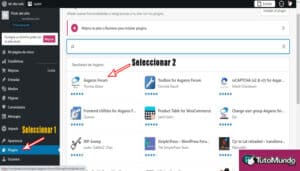
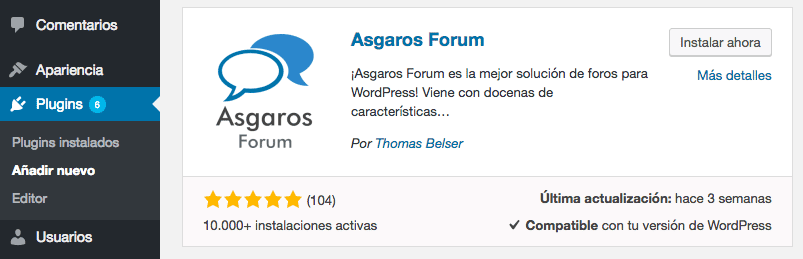
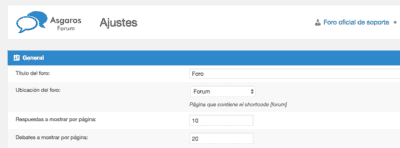

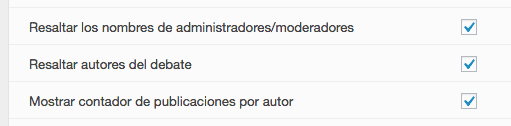
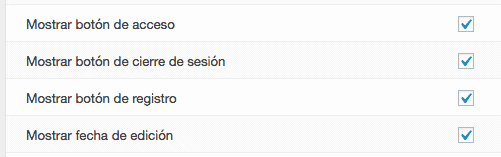

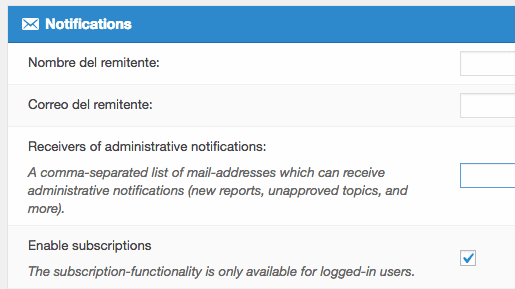
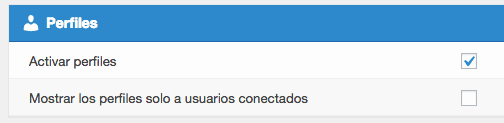
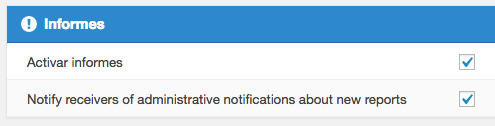
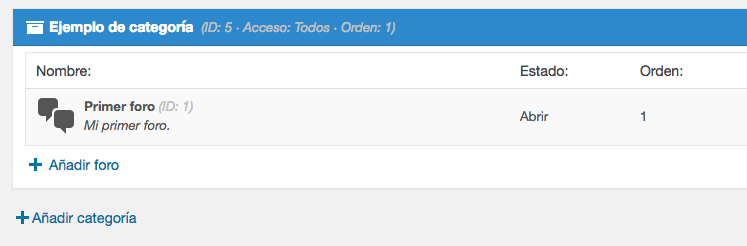

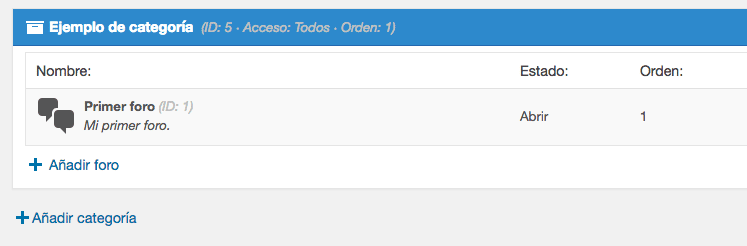

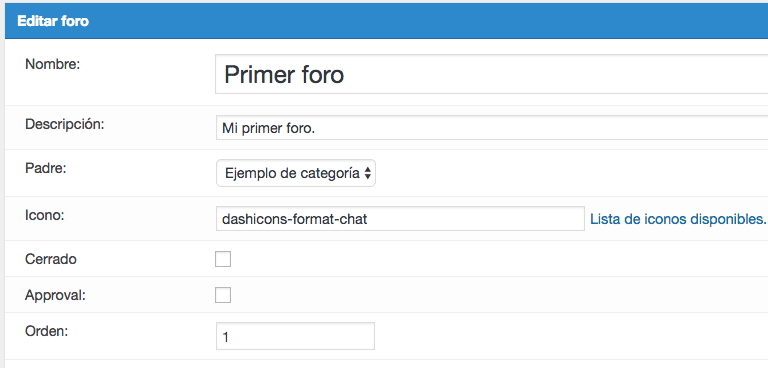

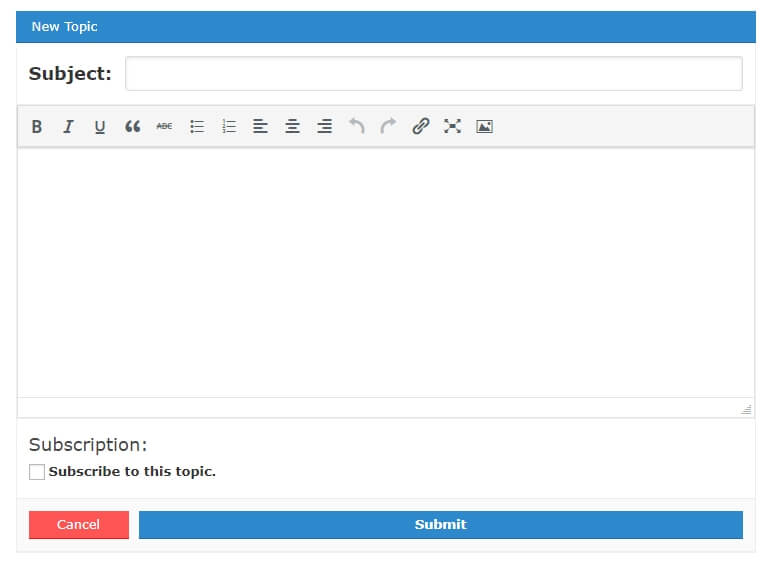
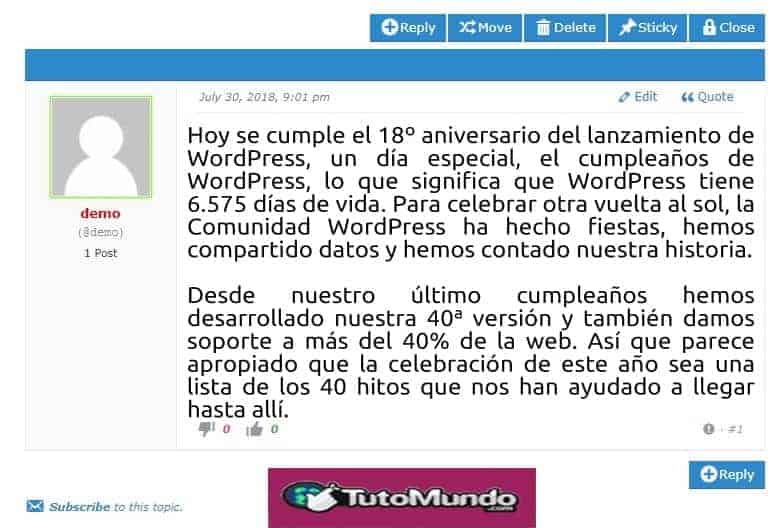
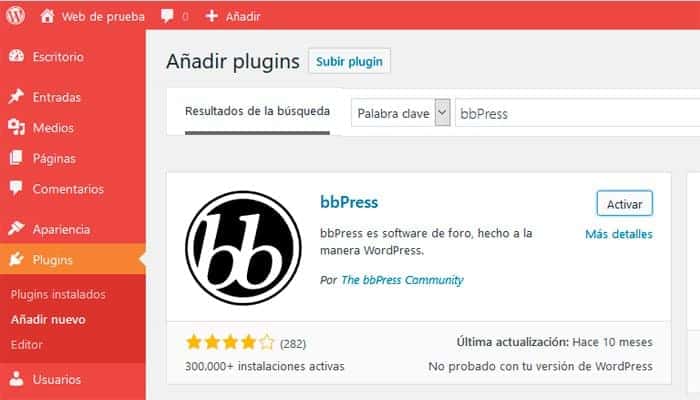
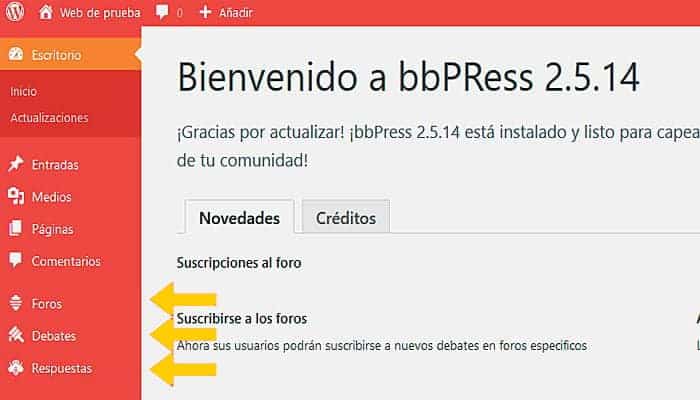
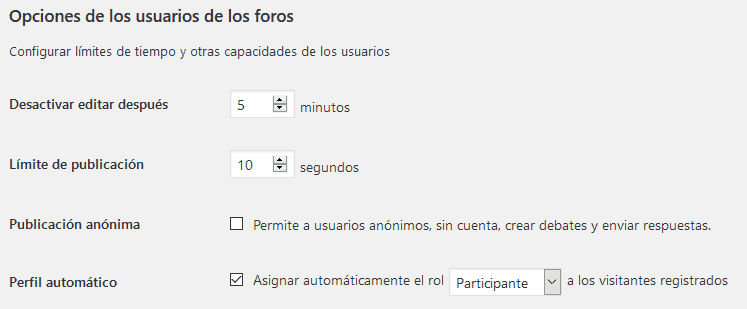
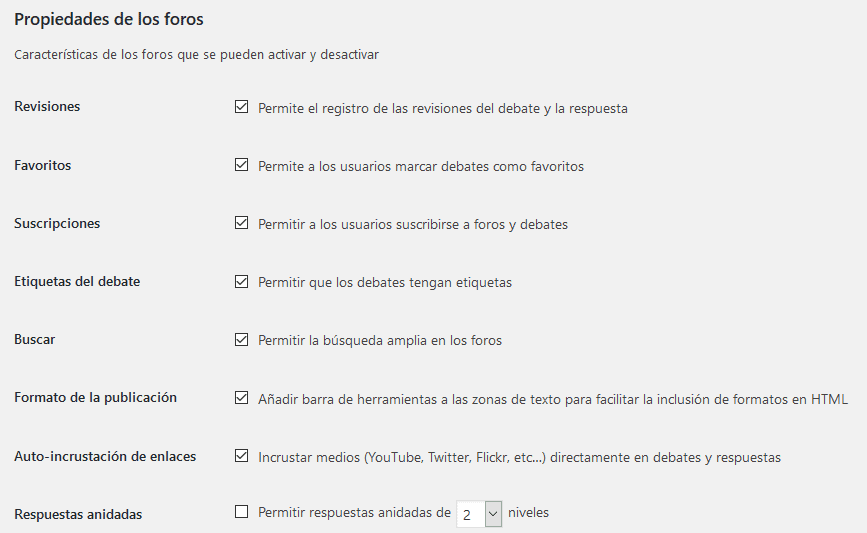
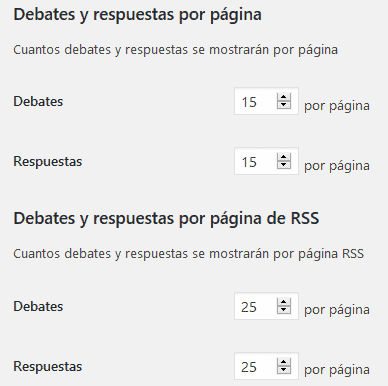
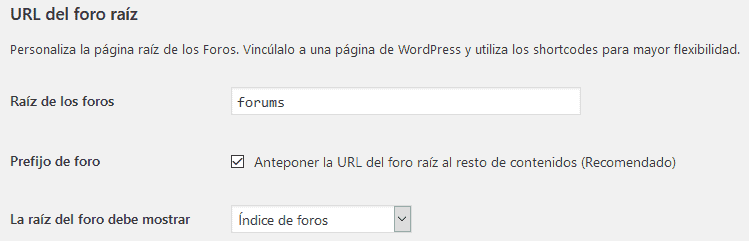
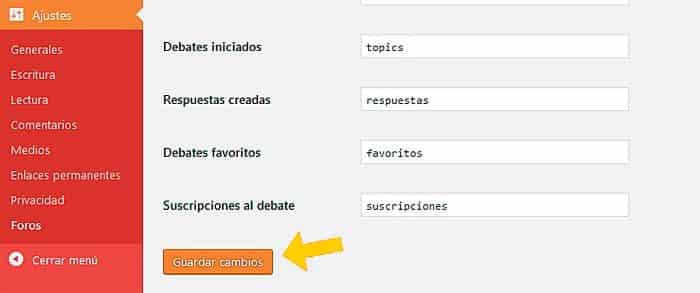
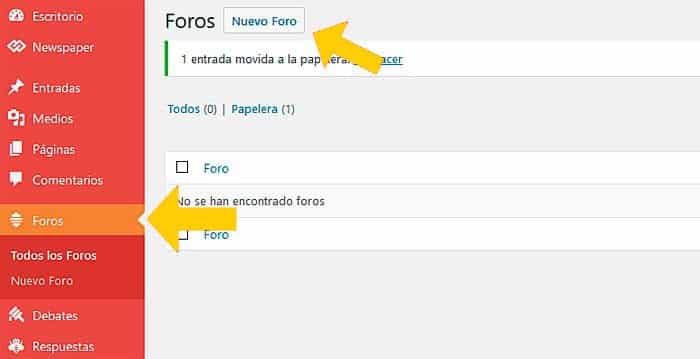
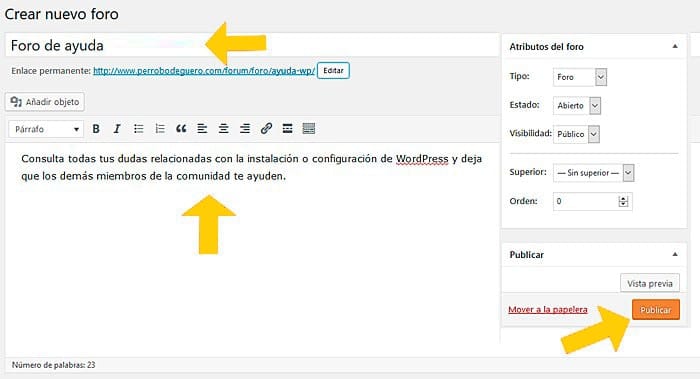
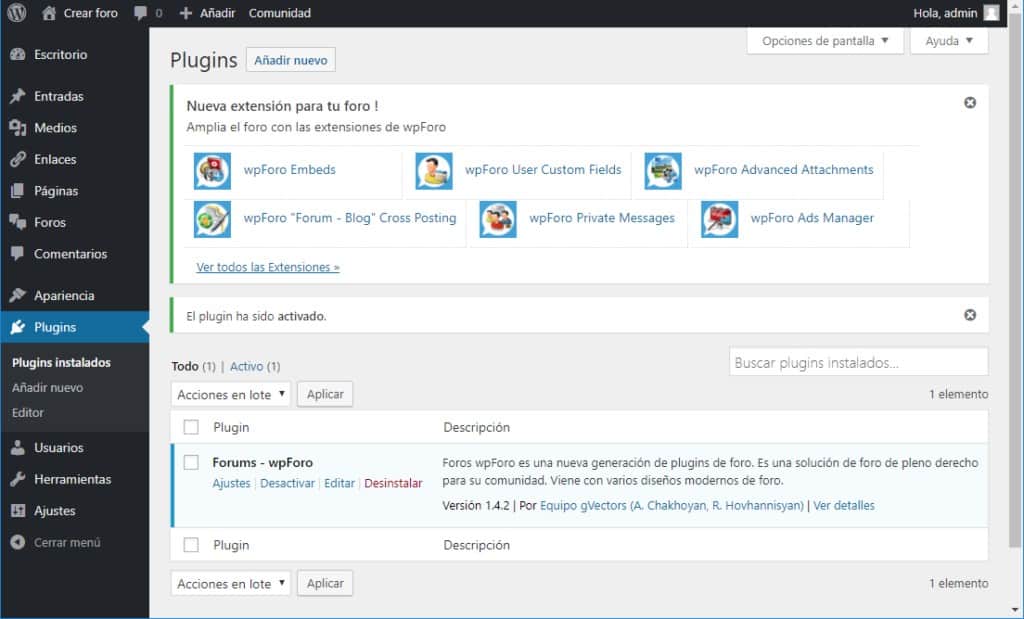
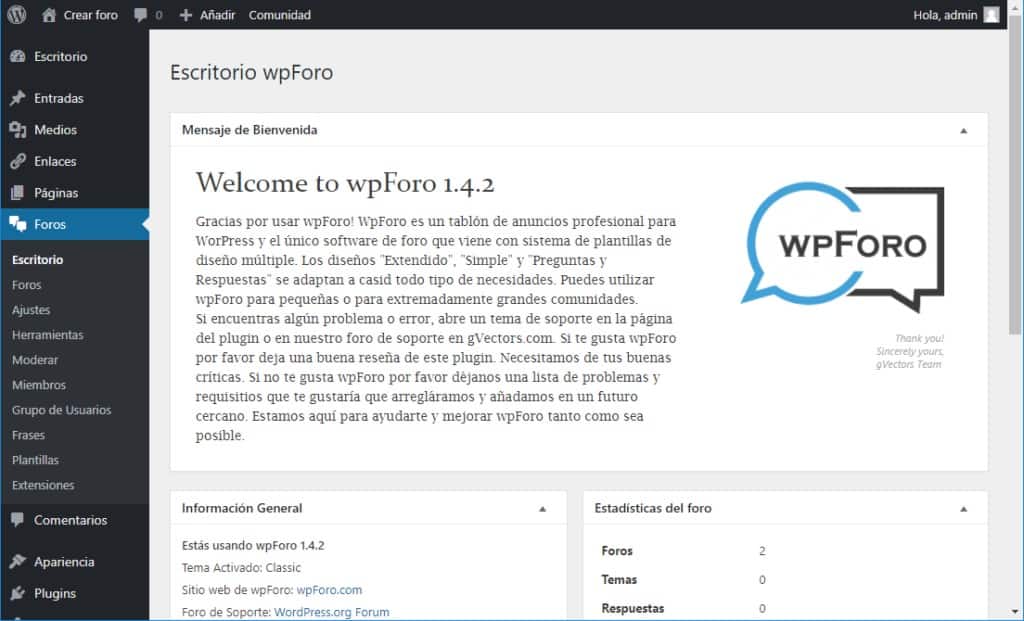
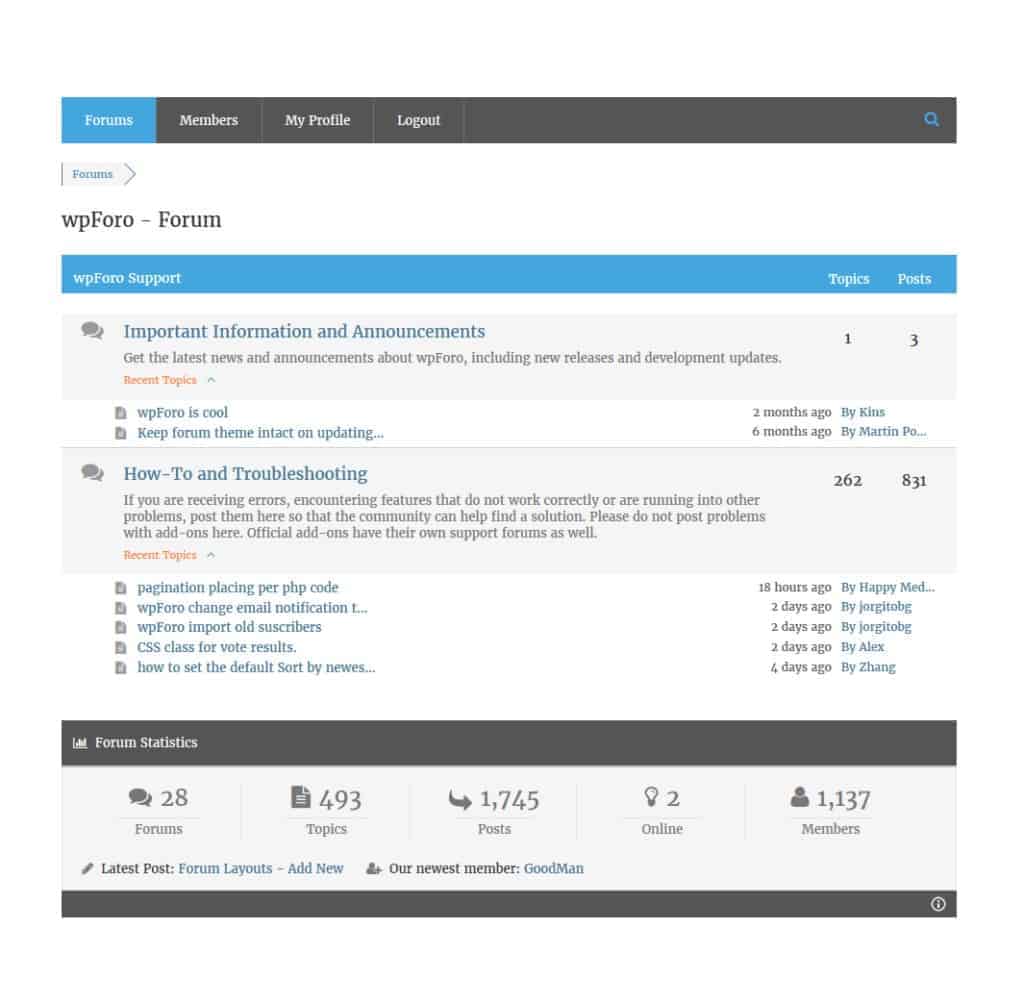
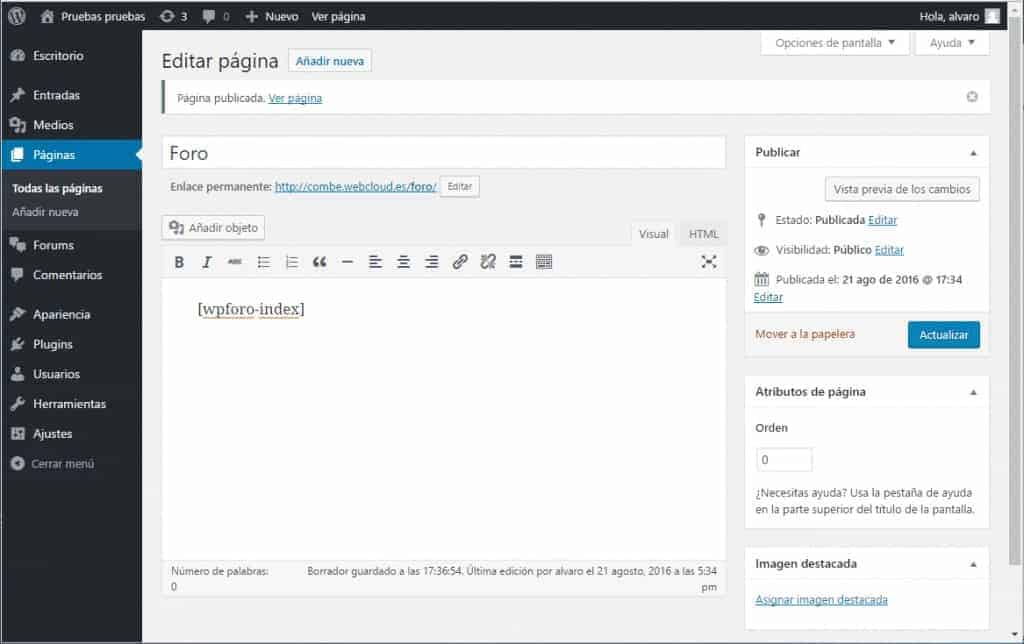

►TAMBIÉN DEBERÍAS LEER...